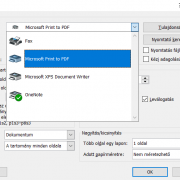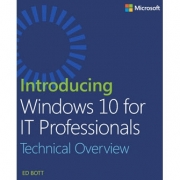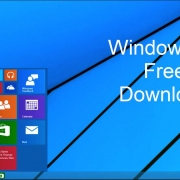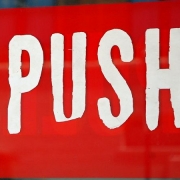Hogyan készítsünk rendszer-visszaállítási pontot Windows 10-en, valamint hogyan állítsuk vissza rendszerünket?
A rendszerkép visszaállítása
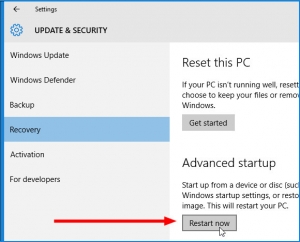
Ha Windows rendszerünk már menthetetlennek tűnik, úgy válasszuk rendszerkép visszaállítás lehetőséget.
Nézzük az alábbi három módot rendszerünk helyreállítására:
-Amennyiben Windowsunk továbbra is elindul: Válasszuk a Sart → Beállítások/”Settings” → Frissítés és Biztonság/”Update & Security” lehetőséget.
A bal oldali panelen válasszuk Helyreállítás/”Recovery” , majd a újraindítás most/”restart now” lehetőséget.
-Amennyiben Windows rendszerünk nem indul és rendelkezünk rendszer-helyreállító lemezzel:
Helyezzük a lemezt az optikai meghajtóba és indítsuk újra a gépet.
Nyomjon meg egy gombot…/”Press any key…” feliratnál a továbblépéshez nyomjunk meg egy gombot, majd válasszunk ki egy tetszőleges nyelvet.
-Amennyiben Windows rendszerünk nem indul és rendelkezünk rendszer-helyreállító meghajtóval:
Csatlakoztassuk a rendszer-helyreállító meghajtónkat egy USB portra, majd indítsuk újra a gépet.
Ha a számítógépünk továbbra is a sérült Windows rendszerünket próbálná indítani, indítsuk újra és lépjünk be a bios beállításokba (általában F2 gomb segítségével) és ellenőrizzük a rendszerindítás, vagy indítási sorrend beállításait.
Ha sikeresen elindítottuk a helyreállítást rendszermeghajtónkról, válasszuk ki a kívánt nyelvet.
Forrás: PC World.
További tanácsokért keresse fel rendszergazda blogunkat!